Suggerimento rapido: Babyproof FaceTime per prevenire i blocchi accidentali

FaceTime è stato rivoluzionario per estesofamiglie sparse in tutto il mondo. Per i miei figli, "oltre il fiume e attraverso i boschi" è un viaggio di 700 miglia. Inutile dire che non riescono a visitare la nonna quanto vorrebbero. Fortunatamente, grazie a FaceTime, la vedono e la ascoltano abbastanza spesso da ricordarla, e lei riesce a vederli spesso durante quei mesi in cui spuntano da piccoli neonati a bambini che rimbalzano. L'unico problema con le chiamate FaceTime: le dita dei piedi e le dita dei bambini che agitano selvaggiamente portano a frustranti blocchi accidentali. Abbiamo provato a insegnare loro a non premere il grosso pulsante rosso quando la nonna è in linea, ma invano.
Fortunatamente, il mio geniale cognato ha inventatoun bel trucco. Utilizza Accesso guidato per disabilitare il tocco una volta che sei nella chiamata. I bambini possono premere quel pulsante di fine chiamata come vogliono, ma non accadrà nulla. Sorprendente!
L'accesso guidato è una di quelle caratteristiche eleganti cheiOS si nasconde nel menu Accessibilità, come toccare per sbloccare. Brian ha scritto in precedenza di Accesso guidato in precedenza. È inteso come controllo parentale o per configurare il tuo dispositivo iOS per uso pubblico, ad esempio in un chiosco o in un registratore di cassa. Ma disabilitare temporaneamente il pulsante Termina è un altro furbo utilizzo.
Ecco il consiglio:
- Dal tuo iPhone o iPad, vai a impostazioni > Generale > Accessibilità > Accesso guidato.

- Toggle Accesso guidato sopra.

- Rubinetto Impostazioni passcode.
- Rubinetto Imposta passcode di accesso guidato e imposta un passcode. Non deve essere uguale al passcode di sblocco o al passcode delle restrizioni. In alternativa, puoi attivare / disattivare Tocca ID per terminare l'accesso guidato con Touch ID.
- Avvia l'app FaceTime ed effettua una chiamata.
- Premi tre volte il tasto Home. Verranno visualizzati i menu di accesso guidato.

- Spegni Toccare. Su iPhone, devi toccare Opzioni in basso a destra per vedere l'opzione Touch.
- Rubinetto Inizio.
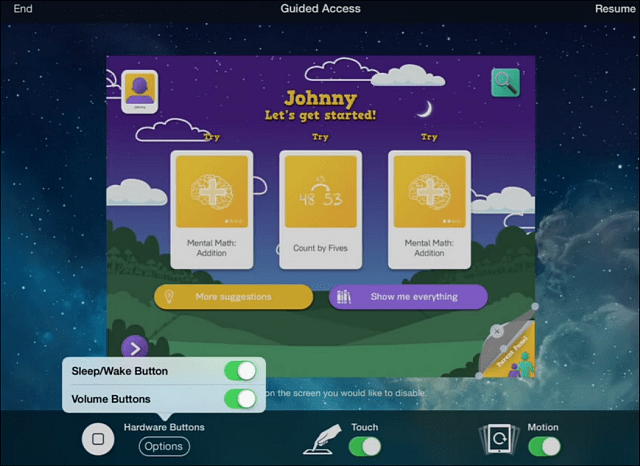
Ora, il tocco sarà disabilitato fino a quando non lo riattiverai. Per fare ciò, fai di nuovo clic triplo e inserisci il tuo passcode o usa Touch ID.
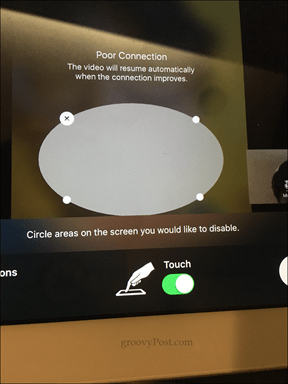
In alternativa, puoi circondare un'area che desideri disabilitare.
E questo è tutto!
Hai qualche consiglio per il baby proofing del tuo iPhone o iPad? Diteci nei commenti!










lascia un commento